edge浏览器历史记录固定在页面右边的方法
时间:2023-11-10 13:09:16作者:极光下载站人气:80
edge浏览器成为我们平常使用十分频繁的浏览器软件,在操作电脑的时候,浏览器是必不可少的一款软件,大家可以通过该软件进行搜索需要的内容,那么当你搜索网页进行访问之后,就会自动的留下一个历史记录,当你浏览的网页比较多的情况,那么历史记录的内容就会越来越多,而当你下次打开浏览器想要查看之前的历史记录的时候,就需要进入到历史记录的窗口中进行查看,如果你想要更加方便的查看历史记录内容,那么可以将历史记录固定在页面中,下方是关于如何使用edge浏览器固定历史记录的具体操作方法,如果你需要的情况下可以看看方法教程,希望对大家有所帮助。

方法步骤
1.直接在电脑桌面上将edge浏览器进行双击双击。

2.之后,打开的edge浏览器主页面中,将页面右上角的三个点图标点击打开。
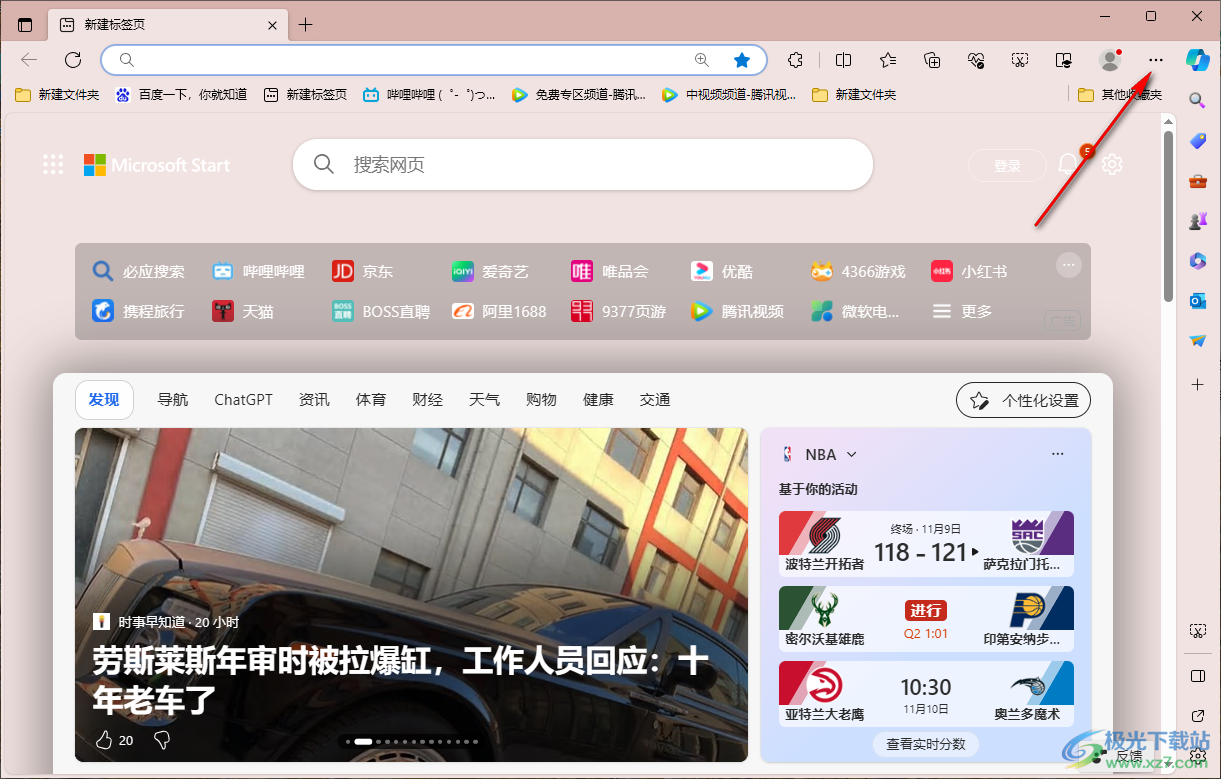
3.这时即可出现一个菜单选项窗口,在这个窗口中有很多功能选项可以选择,将其中的【历史记录】选项进行点击进入。
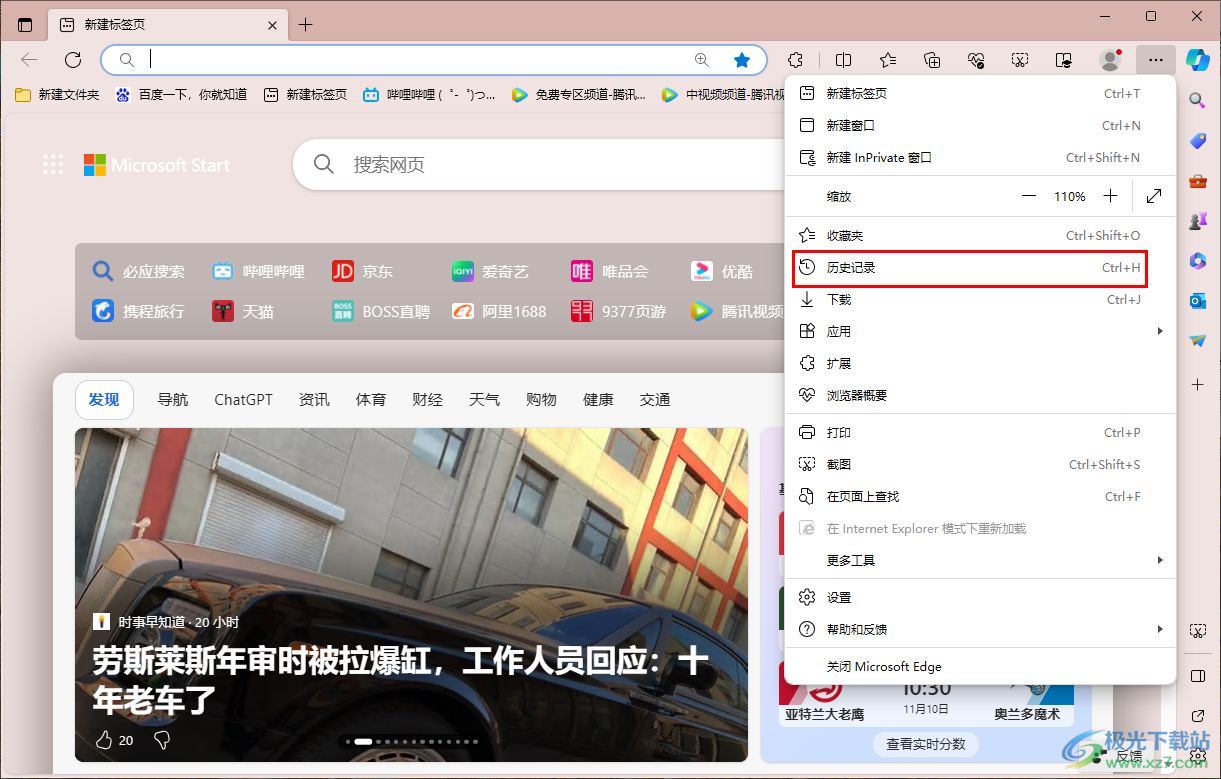
4.在打开的历史记录窗口中可以看到之前我们访问过的所有历史内容,在该窗口右上角的位置有一个【固定历史记录】按钮。

5.点击该按钮之后,那么可以看到我们的历史记录窗口就会固定在页面的右侧位置,你可以随时进行查看。

以上就是关于如何使用edge浏览器固定历史记录的具体操作方法,相信大家经常会使用edge浏览器进行相关网页的浏览操作,当你想要查看浏览过的网页内容的时候,就可以在历史记录的窗口中进行查看,感兴趣的话可以操作试试。

大小:324 MB版本:v127.0.2651.86环境:WinAll
- 进入下载
相关推荐
相关下载
热门阅览
- 1百度网盘分享密码暴力破解方法,怎么破解百度网盘加密链接
- 2keyshot6破解安装步骤-keyshot6破解安装教程
- 3apktool手机版使用教程-apktool使用方法
- 4mac版steam怎么设置中文 steam mac版设置中文教程
- 5抖音推荐怎么设置页面?抖音推荐界面重新设置教程
- 6电脑怎么开启VT 如何开启VT的详细教程!
- 7掌上英雄联盟怎么注销账号?掌上英雄联盟怎么退出登录
- 8rar文件怎么打开?如何打开rar格式文件
- 9掌上wegame怎么查别人战绩?掌上wegame怎么看别人英雄联盟战绩
- 10qq邮箱格式怎么写?qq邮箱格式是什么样的以及注册英文邮箱的方法
- 11怎么安装会声会影x7?会声会影x7安装教程
- 12Word文档中轻松实现两行对齐?word文档两行文字怎么对齐?
网友评论